Hvordan ta opp lyd fra YouTube (Enkle metoder)
YouTube er en velkjent plattform for videostrømming og -deling som lar deg se videoer i mange forskjellige kategorier. Hvis du vil laste ned eller ta opp lyd fra YouTube videoer, trenger du dedikerte programvareverktøy for å utføre denne oppgaven.
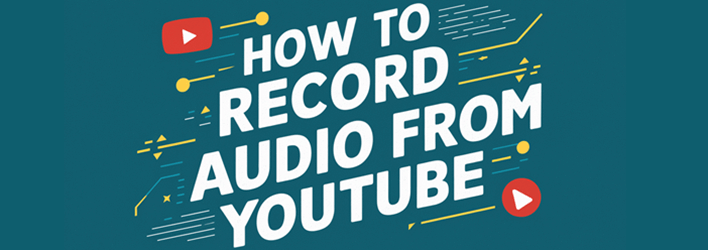
Disse programmene hjelper deg raskt å konvertere og laste ned en video til MP3-lydfil. Det er mange andre alternativer som YouTube til MP3-omformere, YouTube mobilapper, webkameraer, profesjonelt lydopptaksutstyr osv. som kan brukes til å spille inn musikk fra YouTube videoer. Det er imidlertid viktig å vite hvilke teknikker som er mest pålitelige med mindre du vil ende opp med forvrengt eller lav lydkvalitet.
Nedenfor er de beste måtene å fange opp lyd fra YouTube videoer:
Les mer ...
By Click Downloader er en kraftig programvare som lar deg laste ned YouTube videoer som lyd med bare ett klikk. Dette YouTube Med lydopptaker kan du konvertere videoer til formater som MP3, MP4, M4A og WEBM.
Beste verktøy for å ta opp lyd fra YouTube (PC, Mac, iOS og Android)
| Verktøyets navn | Støttet system | Støttede lydformater | Støtte systemlyd | Støtte mikrofon | Rediger innspilling | Planlegg opptaksoppgaver |
|---|---|---|---|---|---|---|
 By Click Downloader By Click Downloader |
Windows, macOS, Android | MP3, MP4, M4A, WEBM | Nei | Ja | Nei | Nei |
 Camtasia Camtasia |
WindowsMac | AAC | Ja | Ja | Ja | Ja |
 Audacity Audacity |
Linux, Mac, Windows | OGG, MP3, WAV, AU, AIFF | Ja | Ja | Ja | Ja |
 VLC media Player |
Windows, macOS, Linux, Android, iOS | MP4 | Nei | Nei | Ja | Nei |
1) By Click Downloader
By Click Downloader er en kraftig programvare som lar deg laste ned YouTube videoer som lyd med bare ett klikk. I anmeldelsen min fant jeg ut at dette verktøyet støtter automatisk deteksjon av YouTube videoer i nettleseren din. Du kan bruke den til å laste ned YouTube videoer, spillelister, kanaler og pakke ut lydfiler. Dette YouTube Med lydopptaker kan du konvertere videoer til formater som MP3, MP4, M4A, WEBM og mer med høy kvalitet på opptil 8K-oppløsning.
Full HD/4K/8K-videoer støttes
Last ned YouTube videoer over 10,000 XNUMX
Konverter YouTube til mp4, mp3, mov, avi, m4a og mer
Gratis nedlasting
Hvordan ta opp lyd fra YouTube ved hjelp av By Click Downloader:
Her er trinnene jeg anbefaler å bruke for å laste ned lyd fra YouTube uten å ta det opp.
Trinn 1) Last ned By Click Downloader programvare fra https://www.byclickdownloader.com/.
Trinn 2) Installer programvaren på datamaskinen din.
Trinn 3) Double-klikk på "By Click Downloader”-ikonet tilgjengelig på skrivebordet.
Trinn 4) Utfør nå følgende trinn:
- Klikk på innstillingsikonet.
- Velg alternativet «Kun lyd».
- Velg «MP3» som foretrukket format.
Trinn 5) Åpne nettleseren din og naviger til YouTube:
- Gå til YouTube videoen du vil laste ned.
- By Click Downloader vil automatisk oppdage videoen og vise en nedlastingsknapp.
- Klikk på «Last ned MP3»-knappen for å laste ned lydfilen i høy kvalitet.
Videoen din vil starte nedlastingen og konverteringen til MP3 automatisk, som vist på følgende skjermbilde.
Trinn 6) Klikk på fanen «Nedlastinger» i By Click Downloader grensesnitt.
Klikk nå på avspillingsknappen for å spille av MP3-filen, eller finn den i nedlastingsmappen din.
Last ned gratis
2) Camtasia
jeg utforsket Camtasia og oppdaget at det er et imponerende verktøy for å ta opp lyd fra YouTube enkelt. Du kan ta opp og ta opp fra et webkamera med Camtasia raskt. Jeg la merke til at Camtasia også tilbyr et bibliotek med musikk- og lydfiler. I henhold til min anmeldelse er dette verktøyet et av de beste for sin brukervennlighet og effektivitet. Gjennom hele vurderingen fant jeg ut at Camtasia er et fenomenalt valg for alle som ønsker å forbedre lydopptaksmulighetene sine.
Hvordan ta opp musikk/lyd fra YouTube med Camtasia Recorder:
Her er trinnene jeg følger for å ta opp lyd fra en YouTube video med Camtasia, basert på min erfaring.
Trinn 1) Utfør følgende trinn for å ta opp fra YouTube til MP3.
- Open https://www.techsmith.com/video-editor.html i nettleseren din.
- Klikk på "Last ned gratis prøveversjon" for å laste ned og installere Camtasia.
Trinn 2) Open https://www.youtube.com/watch?v=x-QfL_BmZVE. Klikk på spill av video-knappen.
Trinn 3) Double klikk på "Camtasia 2021"-snarveien.
Trinn 4) Ta opp lyd.
Klikk på "Record"-knappen.
Trinn 5) Slå på "System Audio"-knappen.
Trinn 6) Start opptak YouTube lyd.
Klikk på 
Trinn 7) Klikk på for å stoppe opptaket når du er ferdig.
Trinn 8) Spiller av den innspilte lyden.
Klikk på knappen for å spille av lyden.
3) Audacity
Jeg har gjennomgått Audacity og fant ut at det var et av de beste verktøyene for musikkinnspilling. Den bruker en multi-track editor for å redigere lyd. Denne appen lar meg importere eller eksportere videoer i forskjellige filer som MP3, WAV, OGG, FLAC og mer.
Hvordan spille inn musikk fra YouTube ved hjelp av Audacity:
Jeg har detaljert trinnene for å ta opp lyd fra YouTube ved hjelp av Audacity basert på min praktiske erfaring.
Trinn 1) Open https://www.audacityteam.org/ i nettleseren din og utfør følgende trinn:
- Klikk på "LAST NED"-menyen.
- Velg "WINDOWS".
Trinn 2) Klikk på "Windows" for å laste ned og installere Audacity.
Trinn 3) Open https://www.youtube.com/watch?v=x-QfL_BmZVE klikk deretter på spill av video-knappen.
Trinn 4) Double-klikk på "Audacity”-snarvei tilgjengelig på skrivebordet.
Trinn 5) Klikk på knappen for å ta opp lyd.
Trinn 6) Klikk på knappen for å stoppe opptaket når det er ferdig.
Trinn 7) Utfør følgende trinn:
- Gå til "Fil"-menyen.
- Klikk på "Eksporter".
- Klikk på "Eksporter som Mp3".
Trinn 8) Klikk på "Lagre"-knappen.
Trinn 9) Utfør følgende trinn:
- Skriv inn detaljer som artistnavn, sportittel, albumtittel, spornummer, år, sjanger og kommentarer.
- Klikk på "Legg til"-knappen.
- Klikk på "OK"-knappen for å lagre og spille av MP3-filen.
4) VLC media Player
Under min forskning fant jeg at VLC media player er en populær gratis lydopptaker for Windows og Mac. Dette YouTube lydopptaker kan spille av de fleste multimediefiler, lyd-CDer, VCDer og DVDer. Jeg fant ut at den også støtter mange lydkomprimeringsmetoder.
Hvordan ta opp lyd fra YouTube ved hjelp av VLC Player:
For å ta opp MP3 fra YouTube ved hjelp av VLC Media Player, jeg fulgte disse trinnene:
Trinn 1) Gå til https://www.youtube.com/ og åpne videoen du liker å laste ned og kopier videoens URL.
Trinn 2) Double Klikk på "VLC Media Player"-snarveien tilgjengelig på skrivebordet.
Trinn 3) Gå til Media og klikk på alternativet "Åpne nettverksstrøm".
Trinn 4) Du vil se en side med et tekstredigeringsprogram.
Lim inn det kopierte YouTube video-URL du vil laste ned.
Klikk deretter på Play-knappen.
Trinn 5) Gå til Verktøy og klikk på Codec Information. Et nytt vindu åpnes som nedenfor.
Kopier informasjonen fra stedstekstboksen, tilgjengelig nederst på siden.
Trinn 6) Kopier og lim inn URL-en i en nettleser og trykk Enter. Nå, høyreklikk på videoen og velg "Lagre video som" for å lagre den på din PC.
Trinn 7) Nå, konverter den til en MP3-fil med en hvilken som helst video-konverterer.
Last ned YouTube Video og konverter til MP3 på mobiltelefonen
By Click Downloader tilbyr også nettleserutvidelsesfunksjonalitet som fungerer sømløst på tvers av ulike plattformer. Den lar deg lagre MP3, MP4 og andre utdataformater fra YouTube og mange andre videonettsteder.
Dette programmet kan brukes til å lagre all musikk og videoer direkte fra Internett til enheten din med raskest mulig hastighet og automatisk deteksjon.
Hvordan ta opp YouTube Videoer med telefon:
Her er hvordan jeg laster ned en YouTube video og konvertere den til MP3 på mobiltelefonen min effektivt ved hjelp av nettleserbaserte verktøy.
Trinn 1) Installer By Click Downloader nettleserutvidelse fra her..
Klikk på knappen «Legg til utvidelse» for å installere nettleserutvidelsen i mobilnettleseren din.
Trinn 2) Åpne appen og trykk på "YouTube"-Knappen.
Trinn 3) Søk og spill av videoklippet du vil lagre på enheten din, og trykk på "Last ned video"-knappen.
Trinn 4) Følgende skjermbilde vil vises.
Trykk på nedoverpilen ved siden av "Format".
Trykk på "MP3".
Trinn 5) Du kan se den nedlastede MP3-filen ved å trykke på fanen "Last ned".
Trinn 6) Vent til videoen blir lastet ned.
Etter dette vil du kunne spille den.
Andre måter å ta opp på YouTube videoer
1) Webkamera
Webkameraer lar deg ta opp både lyd og video i en veldig personlig og uformell stil. Den kommer innebygd med bærbare datamaskiner og mange nyere datamaskiner. Jeg fant ut at et typisk webkamera inkluderer en mikrofon som lar deg ta opp lyd fra YouTube eller et hvilket som helst nettsted og lagre det på datamaskinen din.
2) YouTube App for mobile enheter
Hvis du vil ta opp MP3 fra YouTube App i mobilenheten din, så må du installere By Click Downloader forum Android. Etter dette er trinnene de samme som du laster ned lyd ved å bruke By Click Downloader.
3) Profesjonelt opptaksutstyr
Hvis du ønsker å skape en klarere lyd, må du gjøre en større investering i opptaksutstyret ditt, sammen med en mikrofon av høy kvalitet. Du må kanskje også kjøpe profesjonell og separat lydredigeringsprogramvare. Disse programmene lar deg klippe ut, kopiere og lime inn lydfilene dine. Du kan bruke disse verktøyene til å eksportere filene dine i mange formater, inkludert MP3, OGG, WAV og mer.






























